Protokoll herunterladen
Beschreibung
Du kannst aus einer Sitzung ein PDF generieren und herunterladen.
Details
Das Sitzungsprotokoll in Form eines PDFs enthält die Eckdaten der Sitzung wie Datum, Ort und Teilnehmer. Zusätzlich werden alle Agenda-Punkte und die hierarchisch untergeordneten Work Items (bspw. Aufgaben und Entscheidungen) angezeigt. Bei den Agenda-Punkten werden die Beschreibung und Notizen angezeigt, sofern dort ein Text verfasst wurde. Falls die Sitzung oder die Agenda-Punkte Links zu anderen Elementen enthalten, dann werden diese im Protokoll ebenfalls angezeigt.
Struktur des Sitzungsprotokolls:
- Sitzungsinformationen
- Teilnehmer
- Agenda-Punkte
- Work Items
- Sitzungslinks
Hinweis: In der Free-Version wird im Protokoll das easydoo-Logo angezeigt. Falls du jedoch über den Basic- oder Standard-Plan verfügst, dann kannst du ein eigenes Logo hochladen, welches danach im Protokoll angezeigt wird.
Schritt-für-Schritt-Anleitung
- Öffne die Sitzung, von welcher du das Protokoll herunterladen möchtest (siehe Abb. 1).
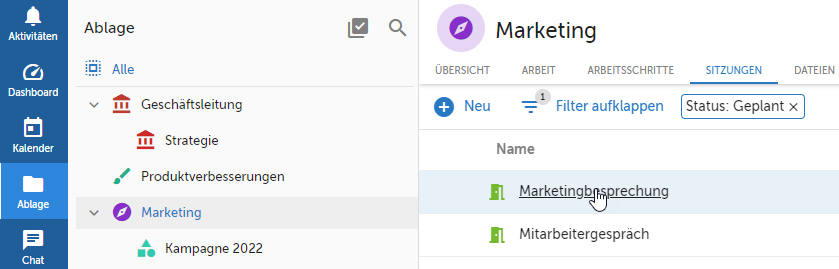
Abb. 1 - Sitzung öffnen
- Klicke oben rechts auf das Kontextmenü-Icon und wähle dann «PDF herunterladen» (siehe Abb. 2). Dadurch wird im Hintergrund der PDF-Report der Sitzung vorbereitet.
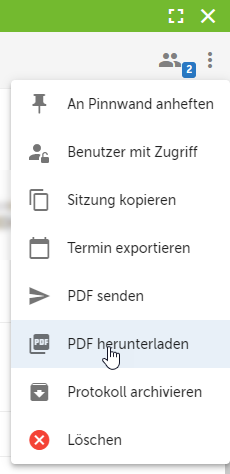
Abb. 2 - Sitzungsprotokoll als PDF herunterladen
- Sobald der Report fertiggestellt ist, wird er heruntergeladen und erscheint in deinem Download-Ordner.
Tipps
Du kannst ganz rechts neben dem Arbeitselement im PDF-Report auf das Öffnen-Icon klicken, um es direkt in easydoo zu öffnen.
![]()
Verweise
Customer support service by UserEcho
